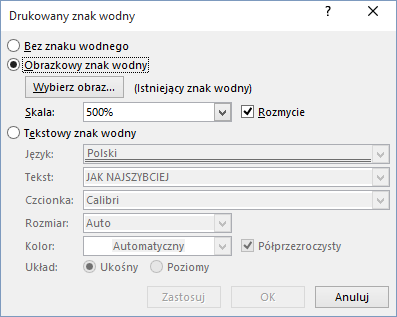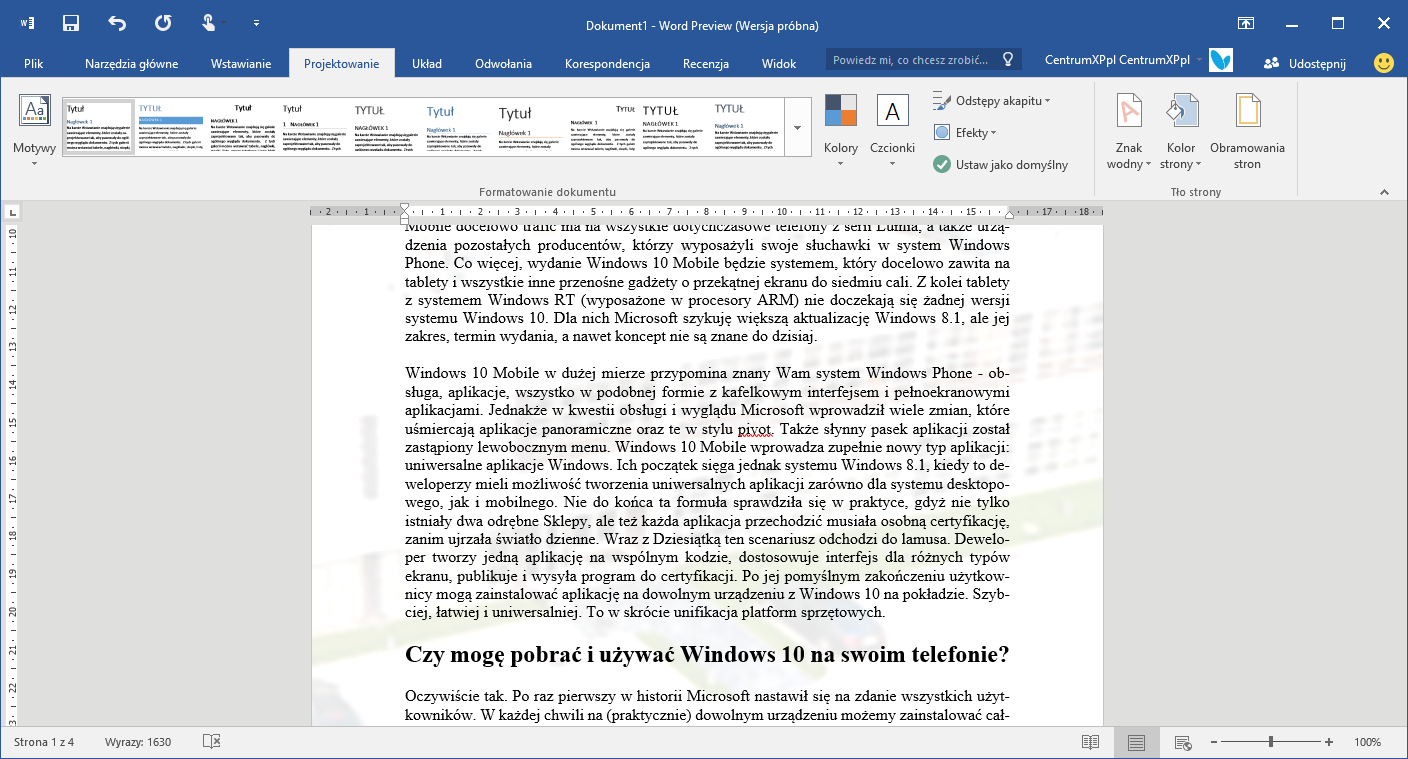Znak wodny jest pewnego rodzaju zabezpieczeniem naszego autorskiego dokumentu. Przypomina to uproszczone zabezpieczenia, podobne do tych, jakie stosuje się w banknotach. Oczywiście nie mówimy tutaj o hologramach bądź znakach widocznych pod światło, a jedynie o tekstowym bądź graficznym tle pod właściwą treścią dokumentu. Zobaczmy więc jak do naszego dokumentu dodać graficzny znak wodny w aplikacji Word 2016.
- W programie Word 2016 przechodzimy na zakładkę Projektowanie i w sekcji Tło strony klikamy przycisk Znak wodny.
- Z rozwiniętej listy wybieramy polecenie Niestandardowy znak wodny.
- W nowym oknie zaznaczamy opcję Obrazkowy znak wodny i klikamy przycisk Wybierz obraz.
- Następnie spośród zasobów naszego komputera lub sieci Web wybieramy odpowiednią grafikę.
- Zanim sfinalizujemy dodawanie znaku, możemy określić jego rozmiar (za pomocą listy Skala) oraz nadać mu efekt rozmycia (opcja Rozmycie), tak aby nie przeszkadzał w czytaniu dokumentu.
- Zmiany zatwierdzamy przyciskiem OK.